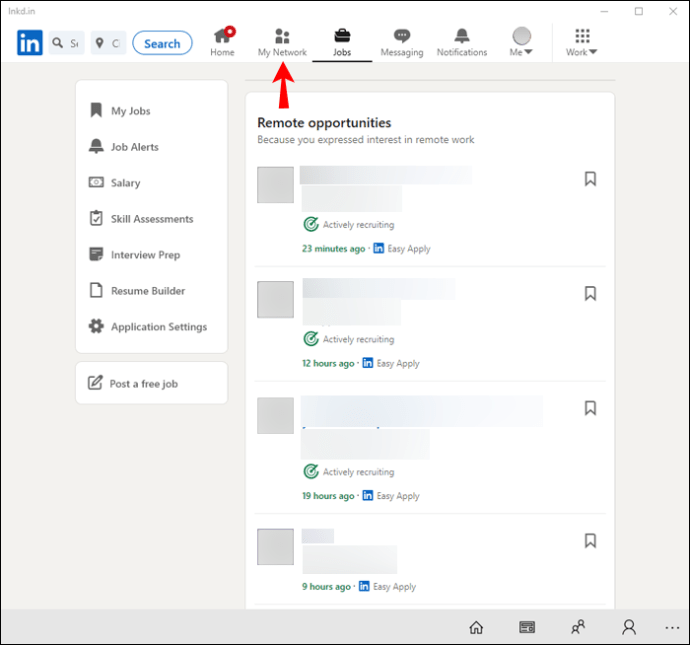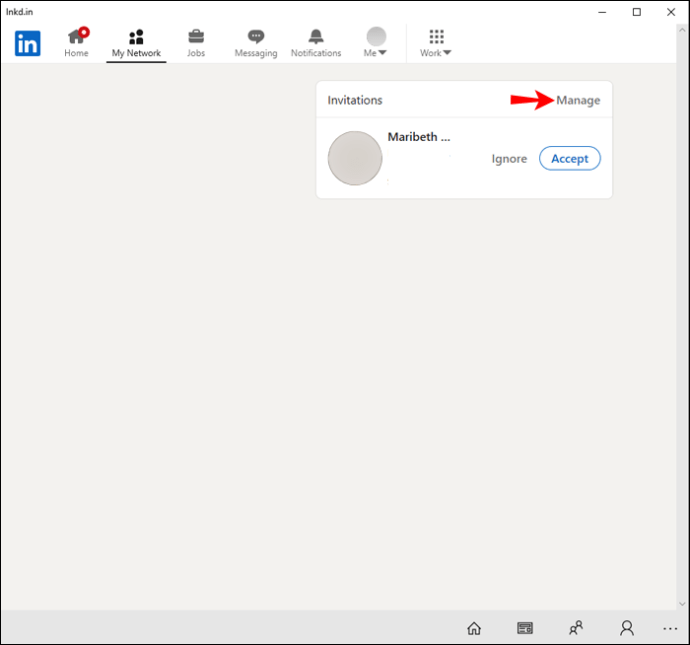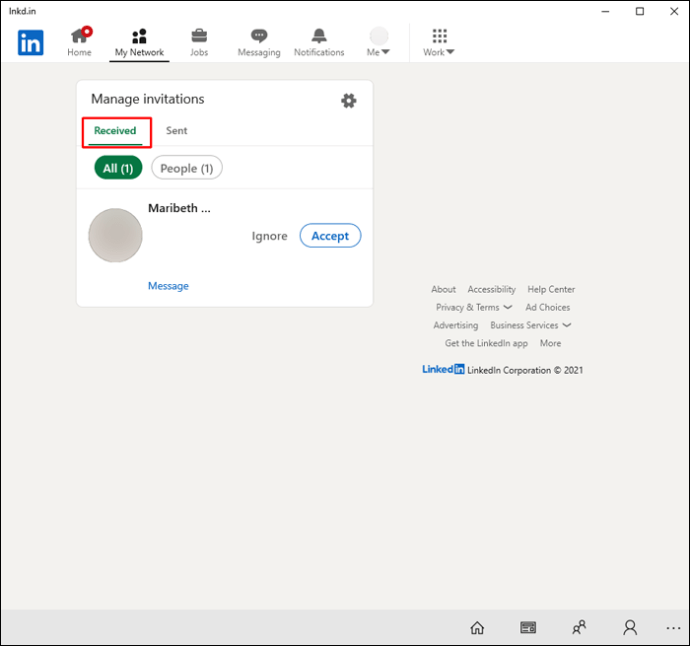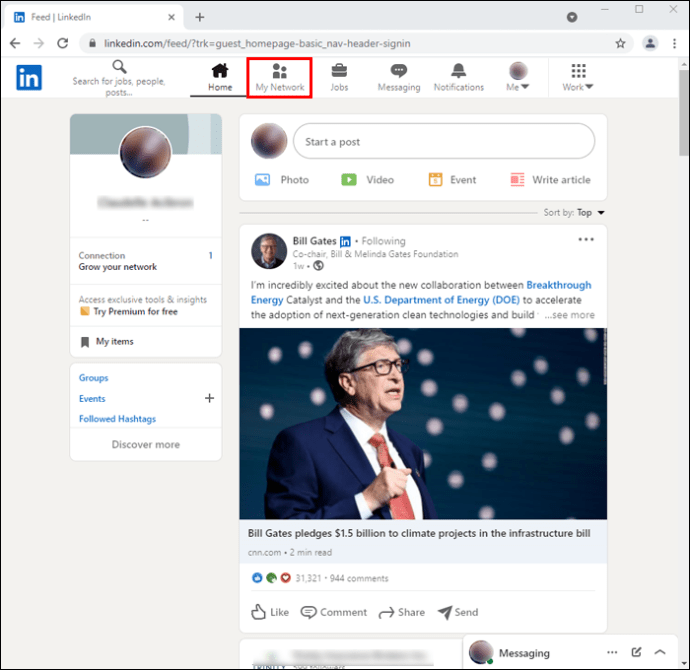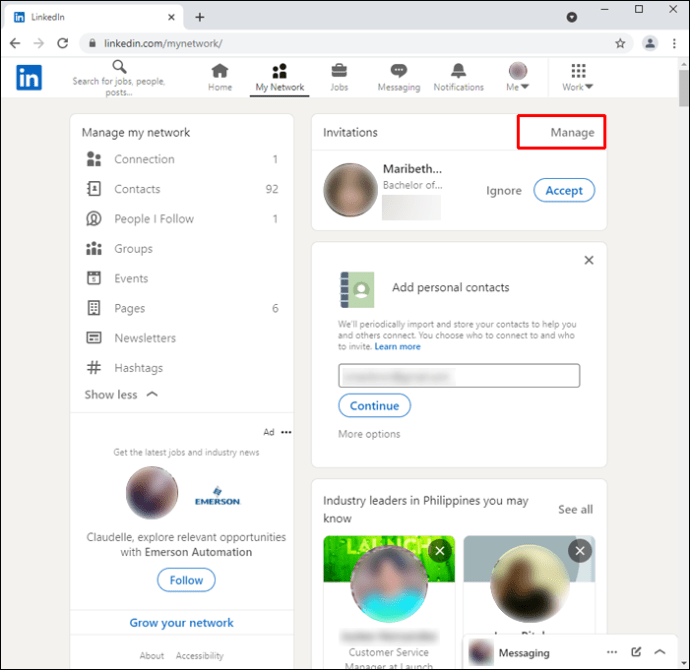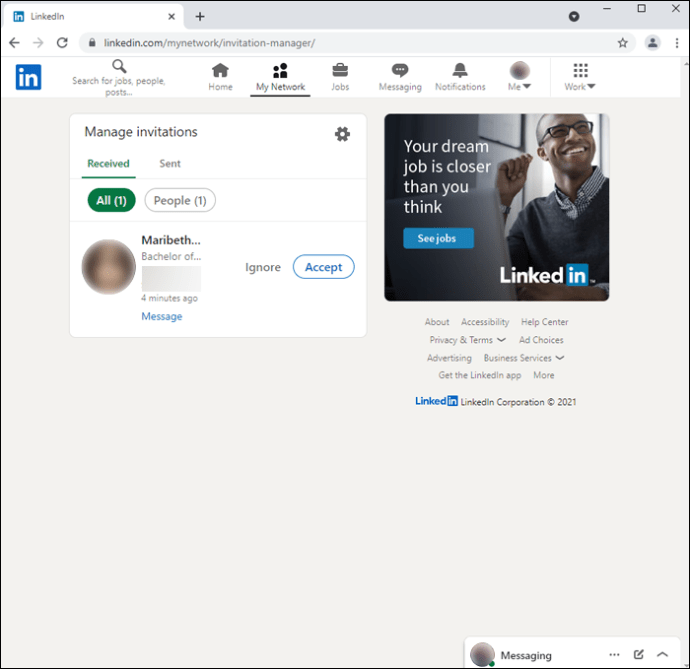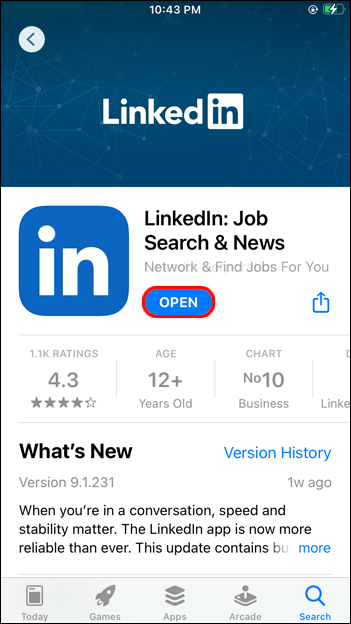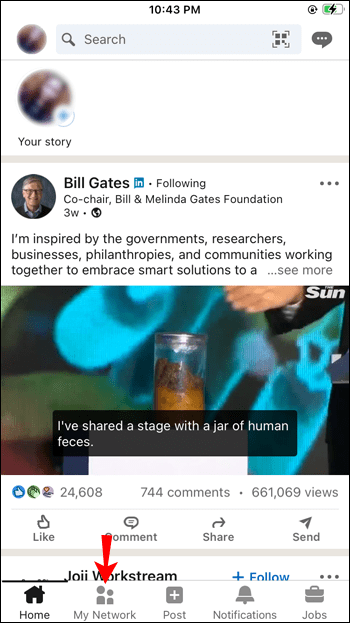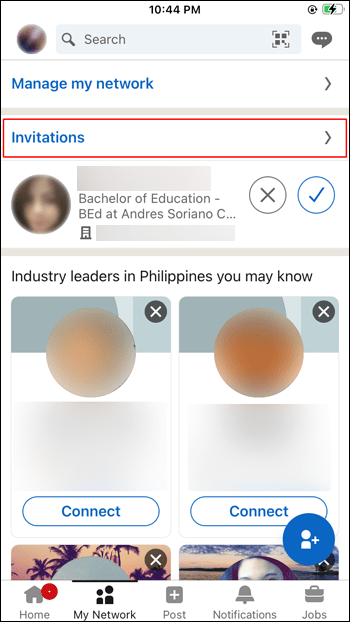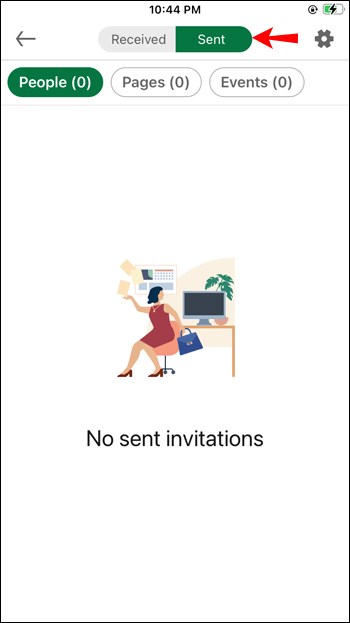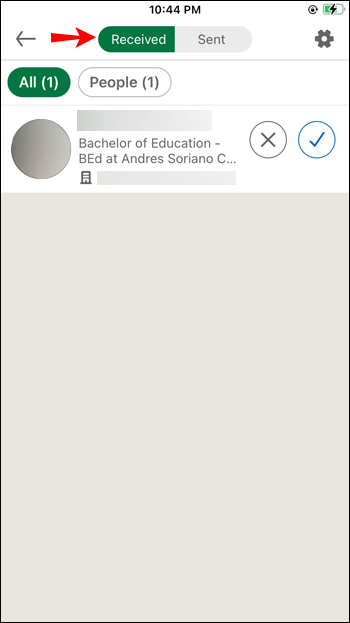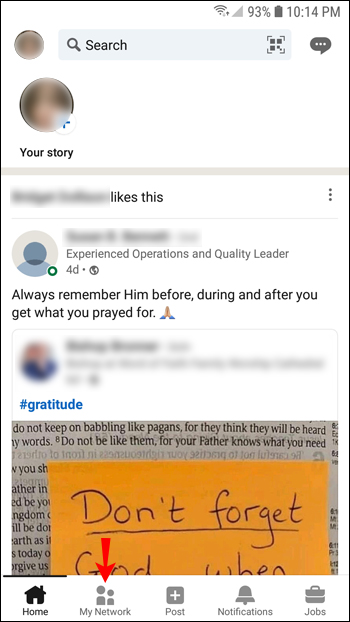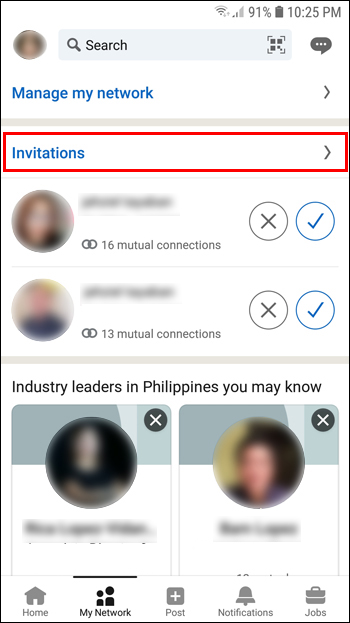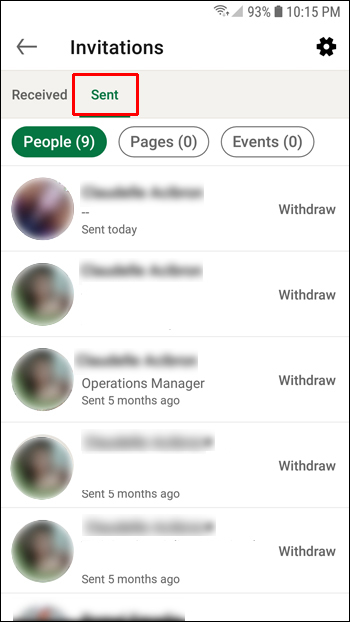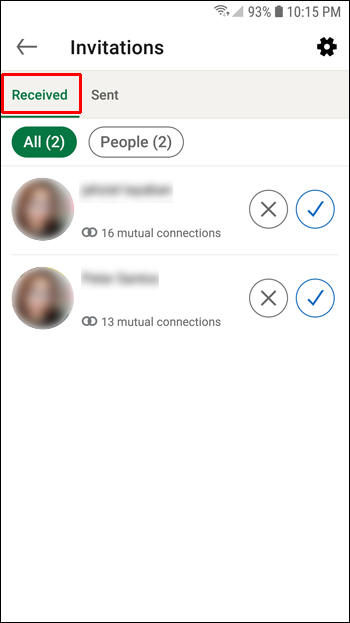O LinkedIn é uma ótima ferramenta para profissionais que buscam construir suas redes pessoais e comerciais. Uma das melhores maneiras de estabelecer sua marca e expandir sua rede é ficar de olho nos convites que você envia ou recebe.

Embora o LinkedIn sempre envie uma notificação sempre que alguém lhe envia uma solicitação de conexão ou aceita seu convite, essas notificações costumam ser agrupadas com outros tipos de alertas na área de notificação. Como tal, você pode não notá-los.
Como visualizar conexões pendentes no LinkedIn em um PC
O LinkedIn tem a missão de criar oportunidades de negócios para cada membro da força de trabalho global. O aplicativo de desktop do LinkedIn fornece as ferramentas de que você precisa para expandir sua rede profissional e obter acesso a percepções significativas sobre os setores e empresas mais importantes.
Notavelmente, o aplicativo pode ser acessado diretamente na barra de tarefas ou no menu Iniciar. Você pode até adicioná-lo à sua lista de itens de inicialização se desejar que ele inicie automaticamente assim que inicializar. Isso pode ajudar a garantir que você nunca perca notificações importantes.
Mais importante ainda, o aplicativo foi desenvolvido para ajudá-lo a ver suas conexões pendentes em apenas alguns cliques. Veja como:
- Quando o Feed abrir, selecione “Minha rede” na barra de navegação na parte superior. Neste ponto, você deve ver uma lista de todas as conexões pendentes.
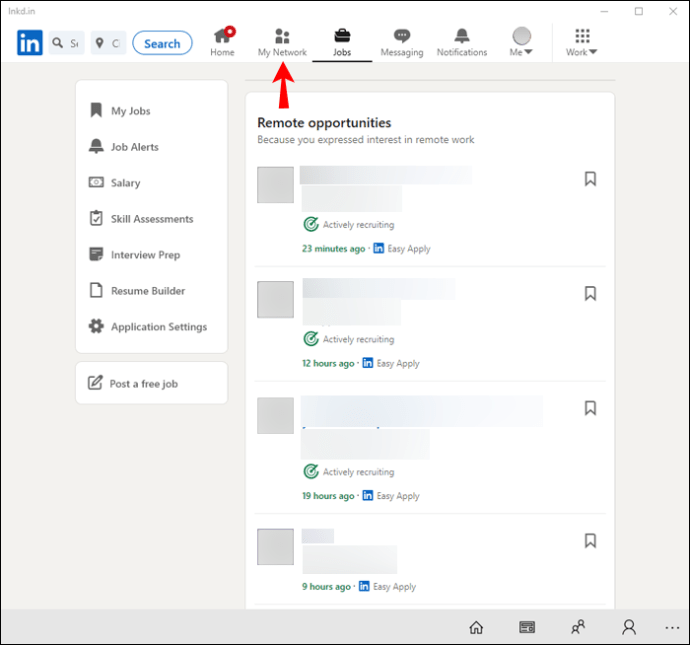
- Clique em “Gerenciar” à direita. Isso deve redirecioná-lo para a página de gerenciamento de convites, onde você pode ver os convites recebidos e enviados.
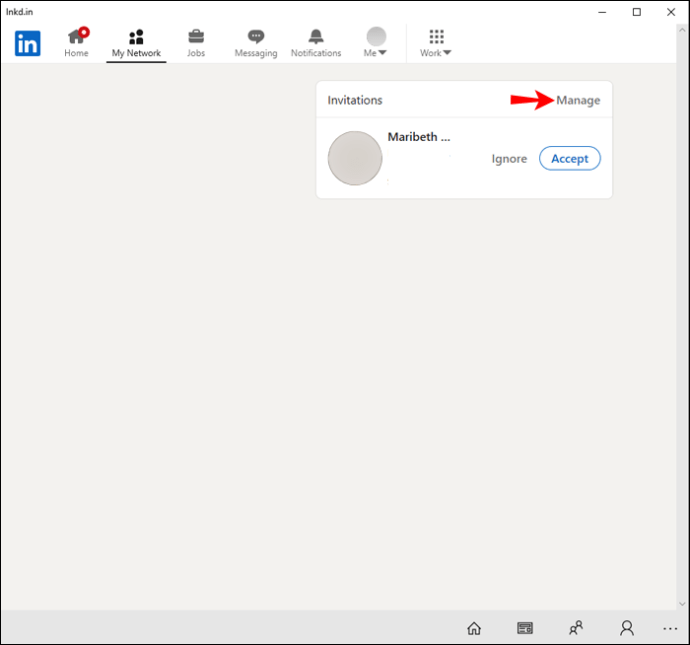
- Para ver as pessoas que lhe enviaram convites, clique em “Recebidos”. Em seguida, você tem a opção de ignorar ou aceitar o convite.
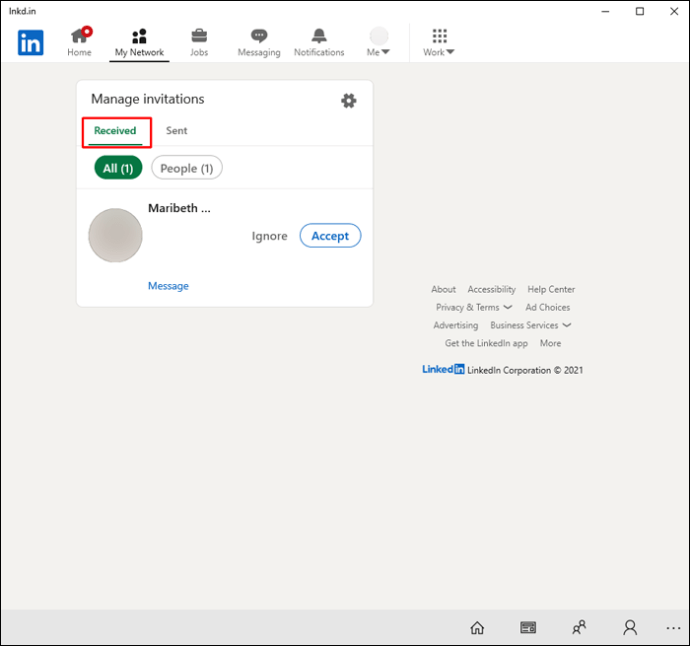
- Para ver os convites que você enviou, clique em “Enviados”. Isso permite que você retire um convite se não quiser mais se conectar com alguém.

Se você não instalou o aplicativo de desktop LinkedIn em seu PC, não se preocupe. Você também pode acessar a plataforma por meio de um navegador como Chrome, Microsoft Edge ou Mozilla Firefox. Para ver as conexões pendentes em qualquer um desses navegadores, estas são as etapas:
- Clique em “Minha Rede” na parte superior do Feed. Isso abre uma lista de todas as suas conexões pendentes.
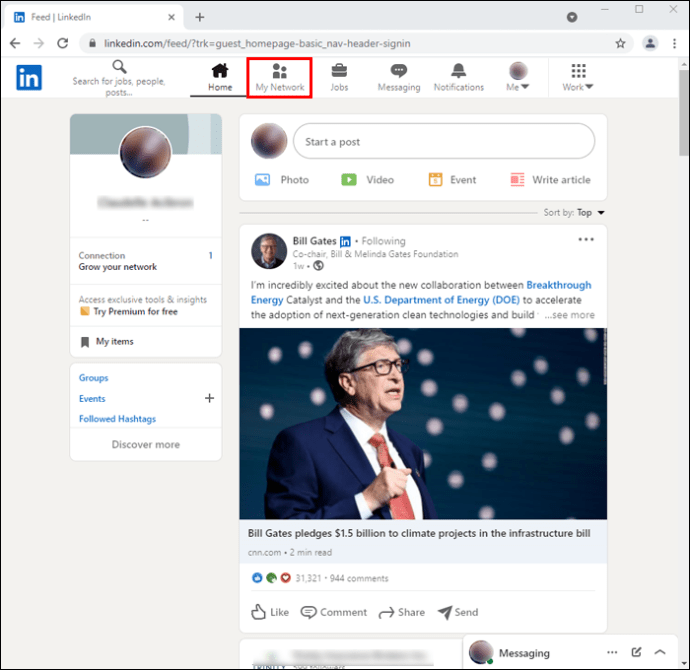
- Clique em “Gerenciar” para abrir a página de gerenciamento de convites.
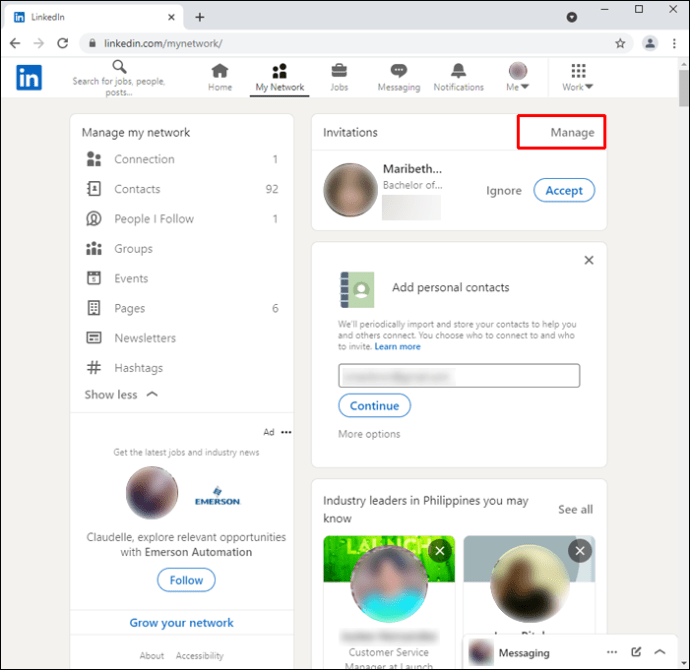
- Por padrão, você é levado imediatamente para a seção "Enviados", onde pode ver uma lista dos convites que enviou. Para ver a lista de pessoas que desejam se conectar com você, clique em “Recebido”. Assim como no aplicativo para desktop, você pode aprovar ou retirar convites conforme achar adequado.
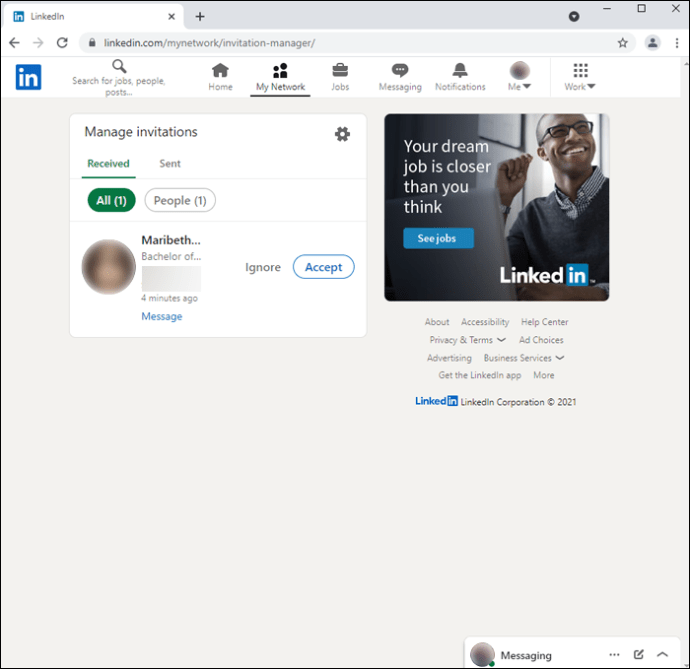
Como visualizar conexões pendentes no aplicativo LinkedIn para iPhone
O aplicativo do LinkedIn para iPhone apresenta uma maneira rápida e fácil de ficar conectado em qualquer lugar. Ele ajuda você a se conectar com organizações influentes, procurar novas oportunidades em sua profissão ou setor e manter-se informado sobre os insights do setor que o ajudarão a crescer profissionalmente. Você também pode postar atualizações em grupos para discussões ou compartilhar arquivos em particular com suas conexões.
O aplicativo permite que você visualize uma lista de conexões pendentes com o toque de um botão. Você pode ver quem não aceitou como uma conexão e depois aceitar ou ignorar a solicitação. Veja como:
- Abra o aplicativo.
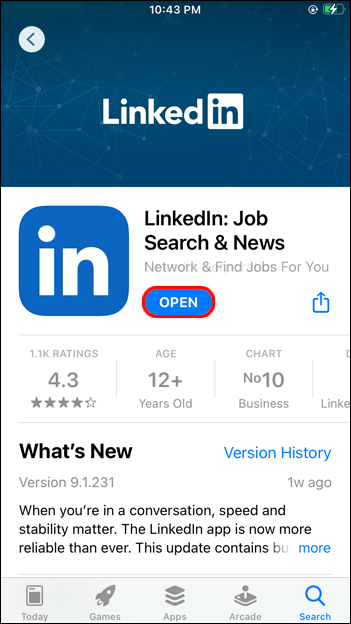
- Toque em “Minha rede” na barra de navegação na parte superior.
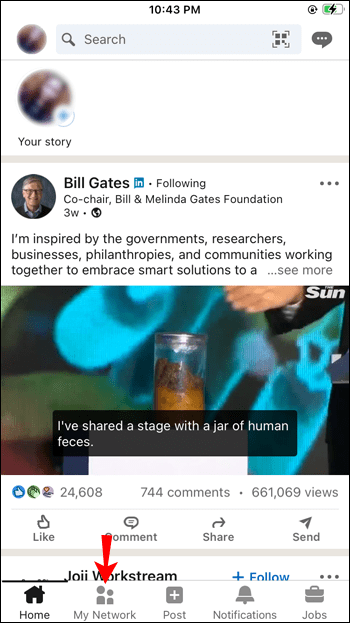
- Toque em “Convites”. Isso deve abrir uma lista de todas as suas conexões pendentes.
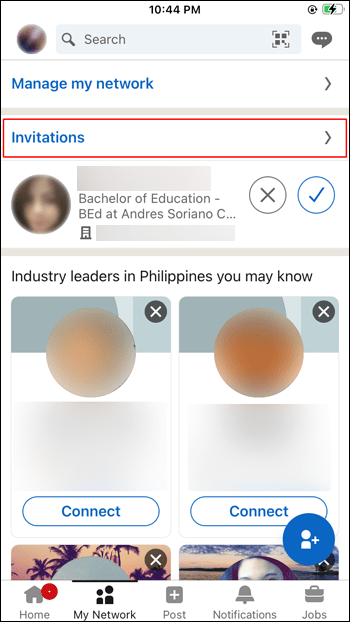
- Toque em “Enviados” para ver os convites que você enviou para as pessoas com as quais gostaria de se conectar. A guia “Enviados” mostra apenas os destinatários que ainda não responderam aos seus convites. Você pode retirar o convite tocando na guia "Retirar" na extremidade direita.
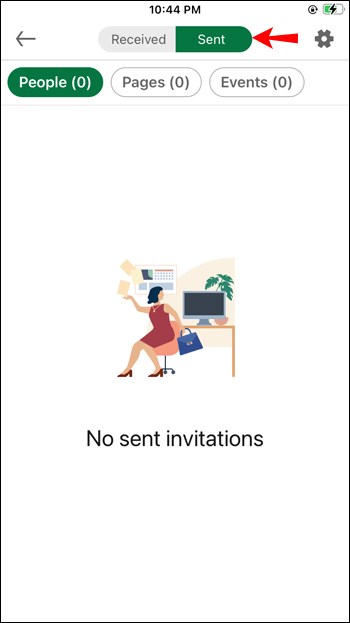
- Toque em “Recebido” para ver as pessoas que lhe enviaram um convite.
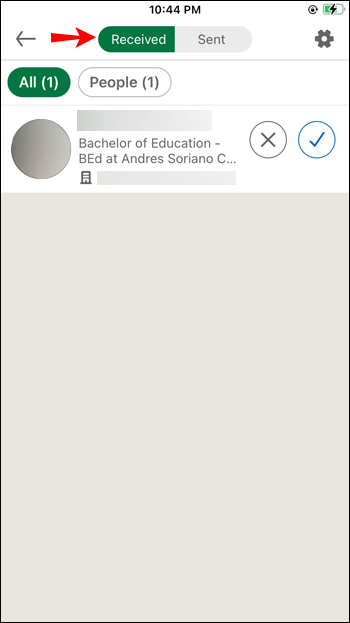
Como visualizar conexões pendentes no aplicativo LinkedIn para Android
Tradicionalmente visto como uma rede de mídia social complexa para navegar, o LinkedIn atualizou seu aplicativo Android com uma interface mais simples que permite monitorar mais facilmente as atualizações de conexões e recrutadores. A seção “Pessoas que você pode conhecer” oferece sugestões com base em conexões mútuas e histórias de trabalho, tornando-se um recurso valioso em seu arsenal de rede.
Com recursos como notificações push - que permitem saber quando mensagens foram recebidas ou se alguém viu seu perfil - este é um dos melhores aplicativos profissionais para Android que ajudam você a se manter organizado enquanto mantém contato com seus contatos.
Veja como ver as conexões pendentes no aplicativo LinkedIn para Android:
- Abra o aplicativo e selecione “Minha rede” na barra de navegação na parte superior.
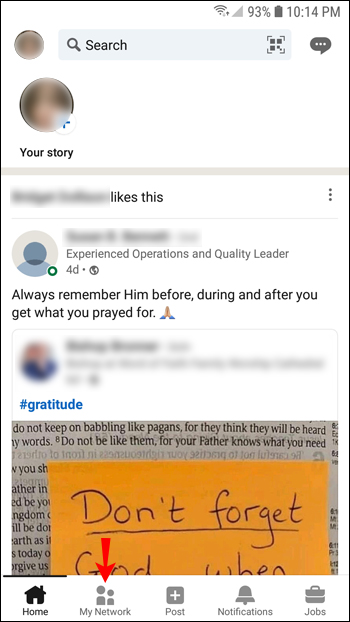
- Toque em “Convites” para ver as conexões pendentes.
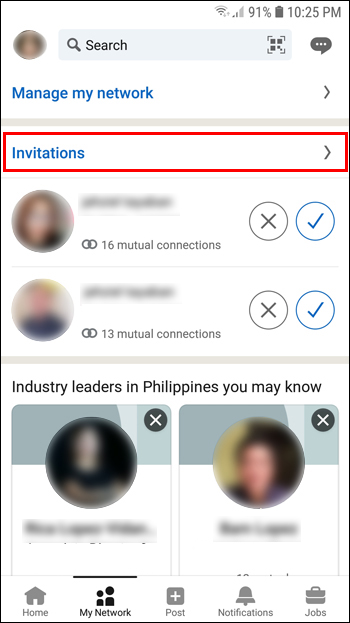
- Toque em “Enviados” para ver os convites que você enviou. Isso ajudará você a estabelecer rapidamente os usuários que ainda não responderam aos seus convites. Você pode então retirar o convite ou mantê-lo no lugar e dar aos seus contatos em potencial mais tempo para responder.
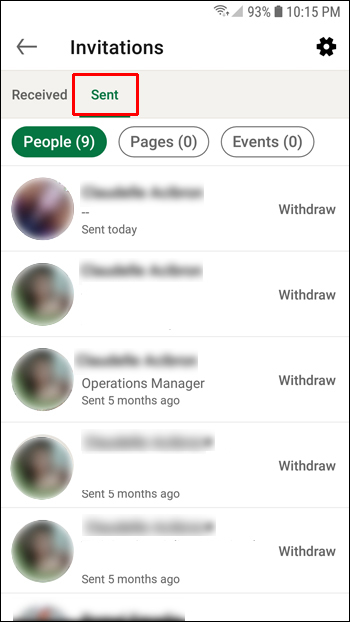
- Toque em “Recebido” para ver as pessoas que lhe enviaram um convite.
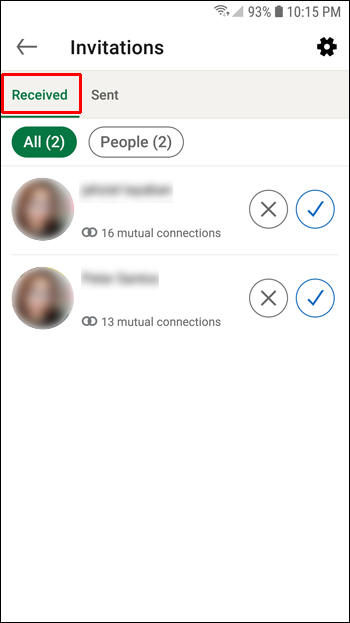
Fique no controle
Há muitos benefícios em se conectar com novas pessoas no LinkedIn, incluindo acesso a notícias do setor, vagas de emprego, conselhos de carreira e oportunidades de networking. Essas oportunidades aumentam conforme sua rede cresce e, portanto, é importante rastrear as conexões pendentes.
Um grande número de conexões pendentes pode indicar que seu perfil é atraente e bem recebido por potenciais empregadores ou clientes. Por outro lado, um número baixo pode ser uma indicação de uma conta que precisa de alguns ajustes. Essas informações podem ajudá-lo a entender melhor o valor de sua conta do LinkedIn e o que precisa ser feito para que ela cresça.
O que você mais gosta no LinkedIn? Você já tentou visualizar seus convites pendentes?
Deixe-nos saber na seção de comentários abaixo.